windows10如何禁用one drive windows10系统关闭one drive怎么设置
时间:2021-05-24作者:xinxin
在win10系统中,微软网盘SkyDrive已更名为OneDrive,当然用户在任何设备上可以随时使用OneDrive,不过一些用户可能对于one drive可能不是很了解,因此就想要将其进行关闭,那么windows10如何禁用one drive呢?下面小编就来教大家windows10系统关闭one drive设置方法。
推荐下载:win10专业版iso原版镜像
具体方法:
1、在桌面,右键点击左下角的开始按钮,在弹出菜单中选择运行菜单项。如下图所示:
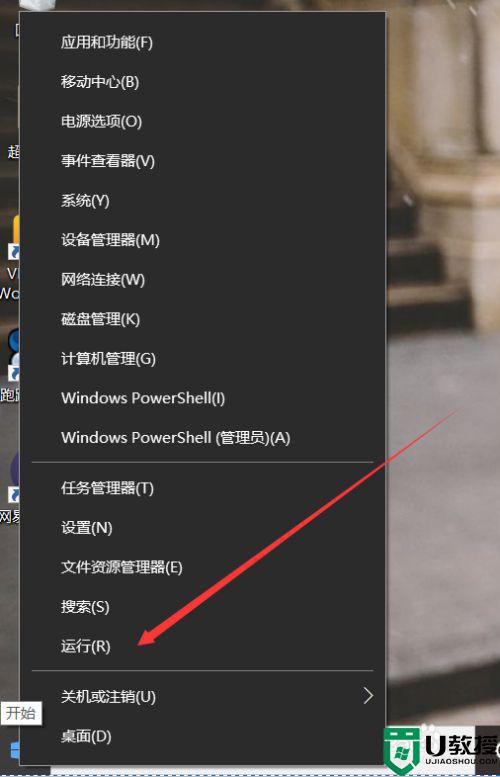
2、这时会打开Windows10的运行窗口,在窗口中输入命令gpedit.msc,然后点击确定按钮。如下图所示:
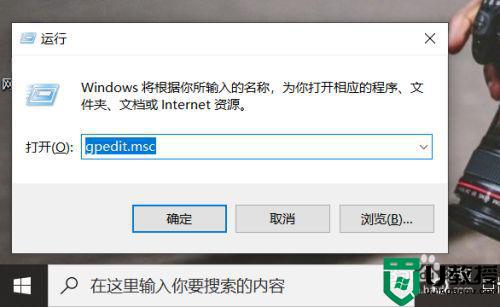
3、在打开的本地组策略编辑器窗口中,依次点击计算机配置/管理模板/Windows组件/onedrive菜单项。如下图所示:
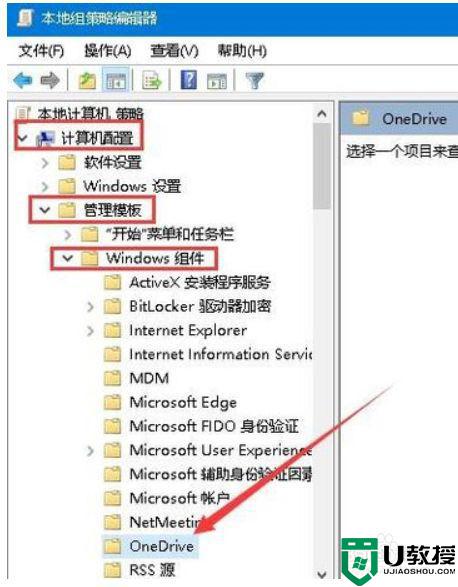
4、在右侧的窗口中找到阻止通过按流量 计费的连接来同步Onedrive文件设置项。如下图所示:
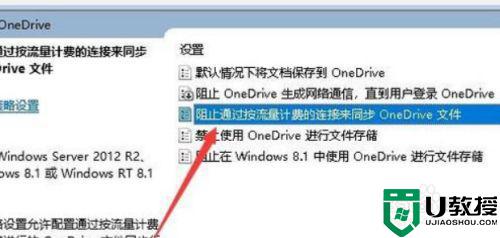
5、右键点击该设置项,在弹出菜单中选择编辑菜单项。如下图所示:
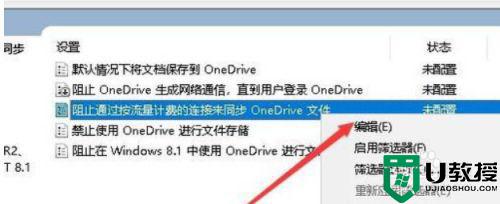
6、这时会打开该设置项的编辑窗口,在窗口中选择已启用菜单项。最后点击确定按钮就可以了。如下图所示:
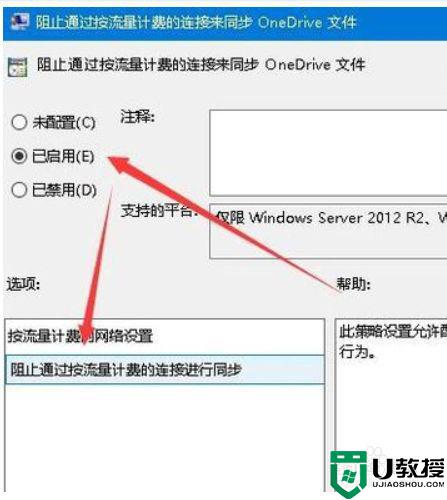
以上就是小编教大家的windows10系统关闭one drive设置方法了,有需要的用户就可以根据小编的步骤进行操作了,希望能够对大家有所帮助。
相关教程:
win10自带office在哪

